orico 3559系列 user manual
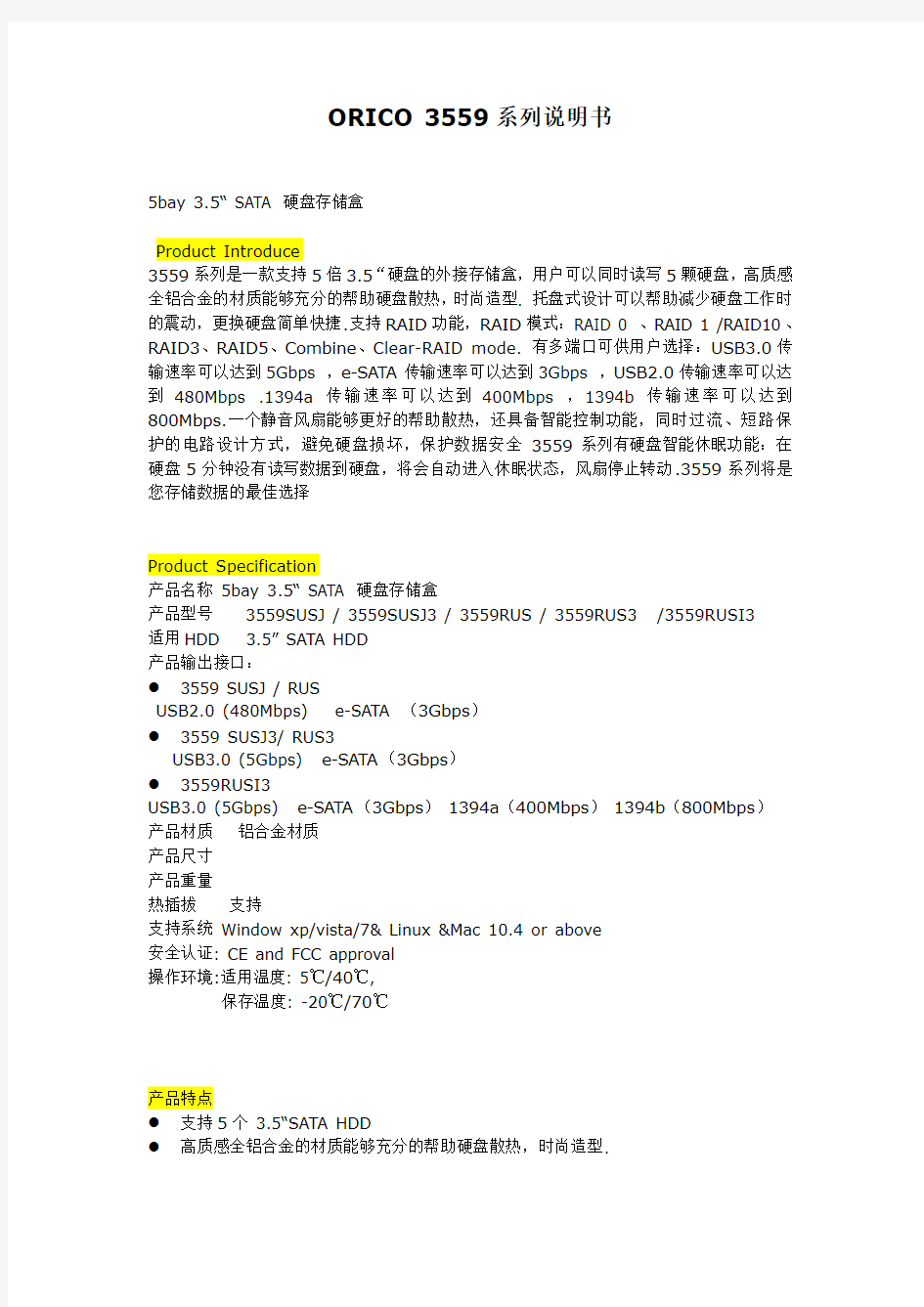
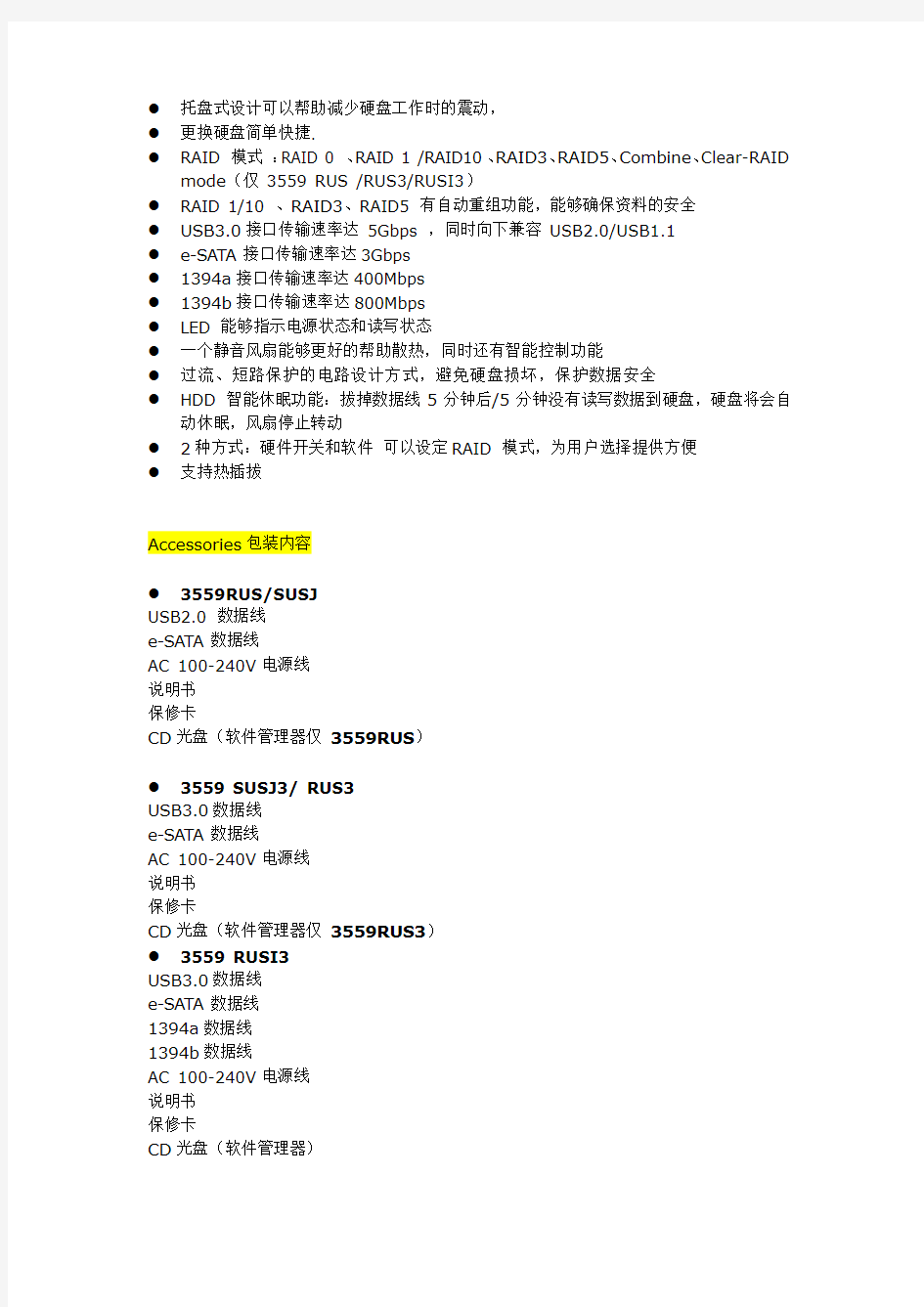
ORICO 3559系列说明书
5bay 3.5“ SATA 硬盘存储盒
Product Introduce
3559系列是一款支持5倍3.5“硬盘的外接存储盒,用户可以同时读写5颗硬盘,高质感全铝合金的材质能够充分的帮助硬盘散热,时尚造型. 托盘式设计可以帮助减少硬盘工作时的震动,更换硬盘简单快捷.支持RAID功能,RAID模式:RAID 0 、RAID 1 /RAID10、RAID3、RAID5、Combine、Clear-RAID mode. 有多端口可供用户选择:USB3.0传输速率可以达到5Gbps ,e-SATA传输速率可以达到3Gbps ,USB2.0传输速率可以达到480Mbps .1394a 传输速率可以达到400Mbps ,1394b 传输速率可以达到800Mbps.一个静音风扇能够更好的帮助散热,还具备智能控制功能,同时过流、短路保护的电路设计方式,避免硬盘损坏,保护数据安全3559系列有硬盘智能休眠功能:在硬盘5分钟没有读写数据到硬盘,将会自动进入休眠状态,风扇停止转动.3559系列将是您存储数据的最佳选择
Product Specification
产品名称5bay 3.5“ SATA 硬盘存储盒
产品型号3559SUSJ / 3559SUSJ3 / 3559RUS / 3559RUS3 /3559RUSI3
适用HDD 3.5” SATA HDD
产品输出接口:
●3559 SUSJ / RUS
USB2.0 (480Mbps) e-SATA (3Gbps)
●3559 SUSJ3/ RUS3
USB3.0 (5Gbps) e-SATA(3Gbps)
●3559RUSI3
USB3.0 (5Gbps) e-SATA(3Gbps)1394a(400Mbps)1394b(800Mbps)
产品材质铝合金材质
产品尺寸
产品重量
热插拔支持
支持系统Window xp/vista/7& Linux &Mac 10.4 or above
安全认证: CE and FCC approval
操作环境:适用温度: 5℃/40℃,
保存温度: -20℃/70℃
产品特点
●支持5个3.5“SATA HDD
●高质感全铝合金的材质能够充分的帮助硬盘散热,时尚造型.
●托盘式设计可以帮助减少硬盘工作时的震动,
●更换硬盘简单快捷.
●RAID 模式:RAID 0 、RAID 1 /RAID10、RAID3、RAID5、Combine、Clear-RAID
mode(仅3559 RUS /RUS3/RUSI3)
●RAID 1/10 、RAID3、RAID5 有自动重组功能,能够确保资料的安全
●USB3.0接口传输速率达5Gbps ,同时向下兼容USB2.0/USB1.1
●e-SATA接口传输速率达3Gbps
●1394a接口传输速率达400Mbps
●1394b接口传输速率达800Mbps
●LED 能够指示电源状态和读写状态
●一个静音风扇能够更好的帮助散热,同时还有智能控制功能
●过流、短路保护的电路设计方式,避免硬盘损坏,保护数据安全
●HDD 智能休眠功能:拔掉数据线5分钟后/5分钟没有读写数据到硬盘,硬盘将会自
动休眠,风扇停止转动
●2种方式:硬件开关和软件可以设定RAID 模式,为用户选择提供方便
●支持热插拔
Accessories包装内容
●3559RUS/SUSJ
USB2.0 数据线
e-SATA数据线
AC 100-240V电源线
说明书
保修卡
CD光盘(软件管理器仅3559RUS)
●3559 SUSJ3/ RUS3
USB3.0数据线
e-SATA数据线
AC 100-240V电源线
说明书
保修卡
CD光盘(软件管理器仅3559RUS3)
●3559 RUSI3
USB3.0数据线
e-SATA数据线
1394a数据线
1394b数据线
AC 100-240V电源线
说明书
保修卡
CD光盘(软件管理器)
产品位置说明
前视图
后视图
硬盘安装步骤
1. 请按住托盘中间的按键沿箭头方向,取出硬碟的托盘
2. 按照箭头方向放入硬盘到托盘中,然后压左右侧的锁片锁住硬盘
3. 沿箭头方向,将装好硬盘的托盘插入硬盘盒内
4. 装好硬盘的外接盒产品
使用步骤
将产品通过USB2.0/USB3.0 / e-SATA 线连接到电脑,插入硬盘开机后电源指示灯将会亮蓝灯
连接线与电脑
注意:
*在使用e-SATA /USB3.0线连接时,请确保电脑上面有e-SATA /USB3.0接口
*请不要同时使用e-SATA /USB3.0 / USB2.0接口
1.打开我的电脑,将会出现本地磁盘以外的“新加卷”,说明正常连接计算机
2.在我的电脑,单击右键,将会出现计算机管理,如下图:
3.选择磁盘管理就会出现5颗硬盘
4.选择硬盘点击右键,对其进行初始化后,即可开始存储数据LED 指示
附图
硬盘状态灯指示
蓝灯-硬盘装入外接盒
红灯-硬盘读写状态
RAID模式操作
3549RUS/3549RUS3/3549RUSI3/3549RUS3-LCD /3549RUSI3-LCD 不仅能够支持4颗硬盘同时读写在clear –RAID模式下面,而且还有强大的RAID功能,RAID模式:RAID 0 、RAID 1 /10、RAID3、RAID5、Combine、mode.
设置RAID模式
该款产品有2种方式来改变RAID模式:
●硬件设置RAID模式
●软件设置RAID模式(具体操作见P 多少页)
注意:在转换RAID模式前,请先备份好硬盘所有的数据,在组建RAID中硬盘中的资料将会被清除
Hardware setting RAID mode
1.设置clear-RAID模式
首先将
3559RUS/3559RUS3/3559RUSI3的模式拨动开关拨动到clear-RAID 模
式,长按SET 按键同时开机,正常情况下开机后,产品会嘀的一声,clear-RAID 将被设定好,电脑将会自动检测设备,在计算机管理器中将会出现5颗硬盘
附图
2.设置RAID模式
将RAID 开关切换到您需要的RAID模式,长按SET按键并同时开机,在嘀的一声后,设置RAID完成.
附图
RAID 0 上-上-上-下
RAID 1/10 上-上-下-下插入2颗硬盘-RAID 1 插入4颗硬盘-RAID10 RAID3 上-下-下-下
RAID5 下-上-下-下
Combine 上-下-上-下
Clear-RAID 下-下-下-下
软件设定RAID 模式
需要安装用户管理软件:光盘:………..
A运行用户管理安装程序“setup”
B进入安装界面,点击“安装”按钮。
C 正在安装,显示进度,安装时间约2分钟。
D安装完成
E. 进入管理器后将会显示5颗硬盘
操作细节介绍:
a.创建RAID
首先选择RAID0,右边的磁盘信息窗口显示红色的为RAID组合需使用的磁盘空间
点击”应用”按钮出现提示,制作所有RAID组时都会弹出此对话框,提示用户所有资料将会丢失,如果用户磁盘内有重要资料请先备份再进行RAID组合。如没有资料需要备份或已经备份请点击“Yes”
弹出组合进度条形窗口,表示正在组合,组合时请不要动设备不要断电等非正常操作,只需静静的等待组合完成,弹出建立完成的对话框,点击确定,再进入磁盘管理器将磁盘进行初始化即可使用组合OK后的磁盘。
b. 删除RAID信息
首先选择删除RAID 信息,在右边将会显示HDD信息如下图:
如果用户磁盘内有重要资料请先备份,如没有资料需要备份或已经备份请点击“Yes”
弹出组合进度条形窗口,表示正在删除,删除时请不要动设备不要断电等非正常操作,只需静静的等待组合完成,弹出建立完成的对话框,点击确定,再进入磁盘管理器将磁盘进行初
始化即可使用删除RAID 后的磁盘。
Rebuild:重组
1.硬盘损坏
当硬盘中有一个硬盘坏掉,硬盘指示灯将会熄灭,同时还会嘀嘀嘀的叫,按下后面的SET 按键,蜂鸣器将会停止嘀嘀嘀的叫
附图
2.重组操作
RAID 1 /RAID10、RAID 3、RAID5 模式提供了自动重组功能,如果其中一个硬盘损坏,用户取出坏掉的硬盘换上一个新硬盘(新硬盘的容量要大于或等于损坏硬盘的容量),设备将会自动重组
红灯闪烁–重组中
蓝灯指示–重组完成
Operation Complete
附图灯的状态
同时软件管理器也将显示重组的进度,在重组中用户不要进行其他的操作,耐心等待,重组时间与硬盘的大小有关系
图
*不要改变RAID模式在重组硬盘中,否则重组操作将无法完成
*不要更换硬盘在重组中,否则重组操作将无法完成
休眠模式
如果5分钟内没有数据读写到硬盘,或者是5分钟内没有连接数据线,产品将会自动进入到休眠状态,硬盘状态指示灯熄灭,风扇停止转动.
附图
注意:用户在使用中除clear-RAID 模式外,没有休眠功能,同时要确保产品进入休眠状态,用户必须先退出软件管理器!
RAID mode
1. RAID0: 采用分散存储,没有数据冗余,RAID 0 连续地分割数据并行地读/写于多个磁盘上. 是数据传输速率最快的模式,但RAID 0在提高性能的同时,并没有提供数据安全性和可靠性,如果一个磁盘失效,将影响整个数据。
2. RAID 1 :是一种镜像磁盘阵列,具有备份功能,在所有RAID级别中,RAID 1提供最高的数据安全保障。由于数据的百分之百备份,备份数据占了总存储空间的一半,因而,Mirror的磁盘空间降低了磁盘空间的利用率,但是为数据提供了一个比较安全的保障
3. RAD10:是一个Raid 0与Raid1的组合体,它是利用奇偶校验实现条带集镜像,所以它继承了Raid0的快速和Raid1的安全。RAID10 需要4个硬盘,首先创建2个独立的Raid1来实现数据冗余的备份,然后将这两个独立的Raid1组成一个Raid0来完成数据的
读写阵列,这样数据安全,速度也较高
的空间总和,当N+1 个硬盘中的某一个硬盘出现故障,可以从其它N个硬盘来恢复数据.
5. RAID5:是也是以数据的效验位来保证数据安全,但它不是以单独的硬盘来存放数据,而是把数据和相对应的奇偶校验信息存储到组成RAID5的各个磁盘上。当RAID5的一个磁盘数据发生损坏后,利用剩下的数据和相应的奇偶校验信息去恢复被损坏的数据。
6. Combine:大容量模式,将所有磁盘容量累加起来整合为一个整体,形成一个单一的容量最大的磁盘,可以更好更合理的利用磁盘空间及分配管理,但是数据读写性能和数据安全可靠性不高。
注意事项
请按照正确的方向插入硬盘,以免损坏硬盘
在工作状态请禁止卸下硬盘
硬盘在工作中温度可能会达到50°请小心拿取
硬盘是精密设备,在使用前请阅读使用说明书
请先备份好您硬盘中的资料,在克隆或者组建RAID时会丢失所有的数据
在重组或克隆状态中,请不要断电或移除硬盘
对于产品故障问题,本公司仅提供维修服务,但不承担因人为操作错误或者其他软
件的损害,资料丢失等责任
